Jak udostępnić pojedynczy arkusz w Arkuszach Google
Arkusze Google Google Bohater / / April 18, 2023

Ostatnia aktualizacja w dniu
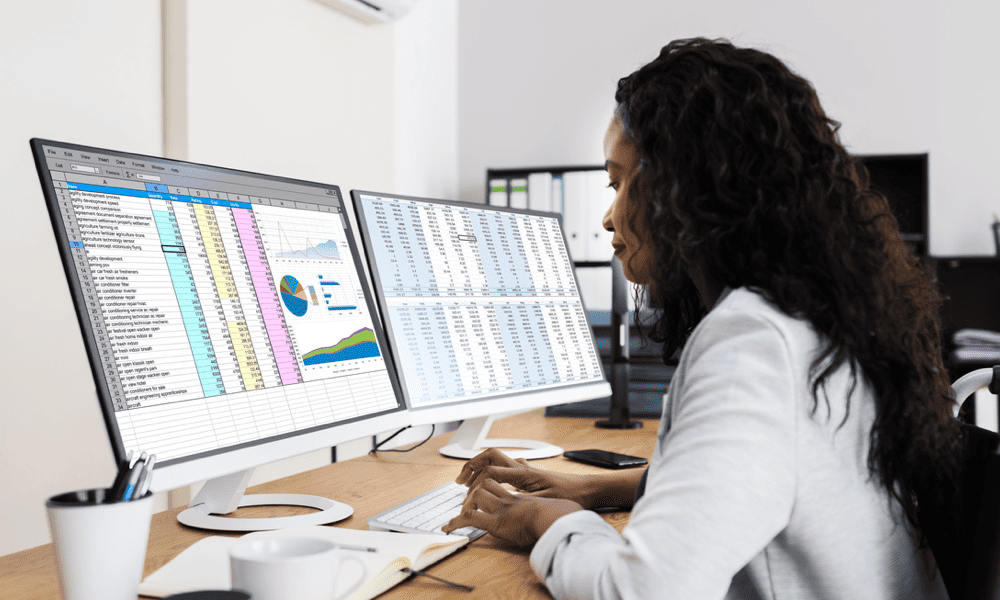
Nie ma wbudowanego sposobu udostępniania pojedynczego arkusza w Arkuszach Google, ale istnieją pewne obejścia. Ten przewodnik wyjaśnia, jak to zrobić.
Arkusze Google to doskonałe narzędzie do współpracy z innymi osobami przy arkuszach kalkulacyjnych. Możesz jednak udostępnić komuś tylko jeden arkusz bez udzielania mu dostępu do całego arkusza kalkulacyjnego.
Niestety nie ma bezpośredniej opcji udostępniania tylko jednego arkusza w Arkuszach Google. Gdy klikniesz przycisk Udostępnij, udostępnisz cały arkusz kalkulacyjny innym osobom.
Jednak niektóre obejścia mogą pomóc w osiągnięciu celu. Oto kilka metod, które możesz wypróbować.
Dlaczego warto udostępniać pojedynczy arkusz w Arkuszach Google?
Możesz chcieć udostępnić tylko jeden arkusz w Arkuszach Google z wielu powodów. Na przykład:
- Na innych arkuszach znajdują się poufne dane, których nie chcesz, aby inni je widzieli.
- Masz wiele arkuszy do różnych celów lub dla różnych odbiorców i chcesz uniknąć zamieszania lub bałaganu.
- Masz arkusz podsumowania, który pokazuje główne wyniki lub spostrzeżenia z analizy danych i chcesz udostępnić go innym.
- Istnieje arkusz szablonu, który chcesz, aby inni skopiowali i wykorzystali w swojej pracy.
Jak udostępnić pojedynczy arkusz, łącząc kogoś z nim
Ta metoda to najprostszy i najszybszy sposób udostępniania arkusza w Arkuszach Google. Nie wymaga tworzenia nowego pliku ani zmiany jakichkolwiek ustawień. Wystarczy skopiować i wkleić adres URL konkretnej karty, którą chcesz udostępnić.
Istnieje oczywista wada tej metody. Jeśli udostępniasz arkusz kalkulacyjny, udostępniasz wszystkie dane. Podczas gdy użytkownik, który kliknie link, zostanie przeniesiony do konkretnego arkusza z kartami, którego używasz, nie powstrzyma go to przed rozglądaniem się po innych bitach danych.
Aby połączyć kogoś z określonym arkuszem w Arkuszach Google:
- Otwórz arkusz kalkulacyjny i wybierz arkusz, który chcesz udostępnić.
- Spójrz na adres URL swojego arkusza kalkulacyjnego na pasku adresu przeglądarki. Powinno to wyglądać mniej więcej tak: https://docs.google.com/spreadsheets/d/123456789abcdefghijklmnopqrstuvwxyz/edit#gid=0
- Zwróć uwagę na część po #gid=. To jest identyfikator Twojego aktywnego arkusza. Każdy arkusz posiada unikalny numer identyfikacyjny. Pierwszy arkusz jest zawsze 0.
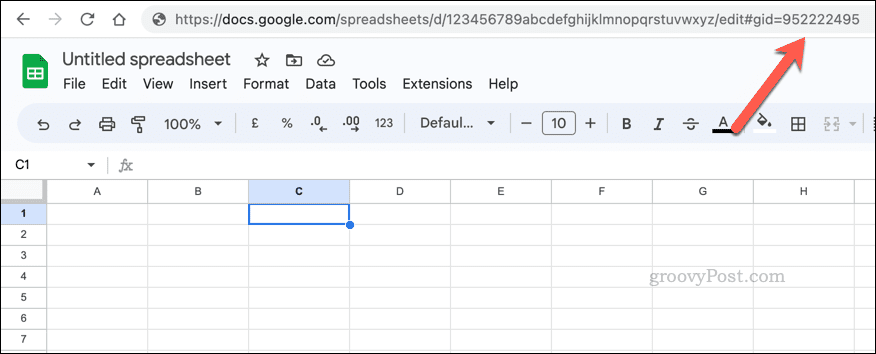
- Skopiuj ten adres URL i wyślij go osobie, która ma dostęp do Twojego arkusza kalkulacyjnego. Będą mogli otworzyć go bezpośrednio na tym arkuszu.
Jak udostępnić pojedynczy arkusz, jednocześnie chroniąc inne arkusze
Ta metoda jest bezpieczniejsza niż poprzednia, ponieważ pozwala ograniczyć to, co może się stać z innymi arkuszami lub zakresami komórek w arkuszu kalkulacyjnym.
To ich nie powstrzymuje oglądanie danych, ale może uniemożliwić im ich edycję. Jeszcze większą kontrolę nad tą funkcją uzyskasz, ograniczając dostęp do całego arkusza kalkulacyjnego do Widz tylko. W ten sposób użytkownik nie będzie mógł później odblokować komórek do edycji.
Aby chronić inne arkusze w Arkuszach Google:
- Otwórz arkusz kalkulacyjny i wybierz dowolny arkusz oprócz tego, który chcesz udostępnić.
- Iść do Dane > Chronione arkusze i zakresy.
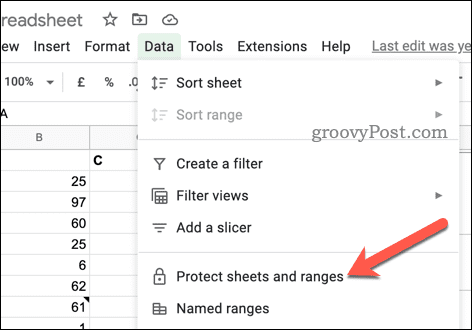
- W panelu po prawej stronie przejdź do Dodaj arkusz lub zakres > Arkusz.
- Nadaj nazwę regule (jeśli wolisz).
- Wybierz arkusz z menu rozwijanego, a następnie kliknij Ustaw uprawnienia.
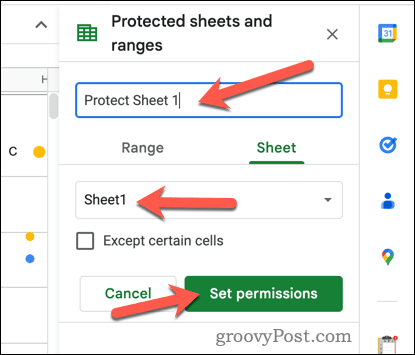
- W wyskakującym oknie wybierz Ogranicz, kto może edytować ten zakres, i wybierz Zwyczaj z listy rozwijanej.
- Potwierdź, kto będzie miał dostęp do edycji, dodając wszelkie dodatkowe nazwy lub adresy e-mail w Dodaj redaktorów skrzynka. Następnie kliknij Zrobione skończyć.
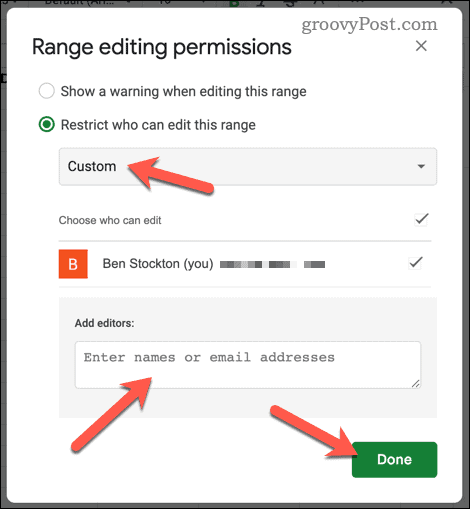
Powtórz te kroki dla każdego arkusza, którego nie chcesz, aby inni mogli edytować.
Jak udostępnić pojedynczy arkusz, kopiując pojedynczy arkusz do nowego pliku
Jeśli chcesz ograniczyć dostęp do pojedynczego arkusza, najlepszą metodą jest skopiowanie arkusza do nowego arkusza kalkulacyjnego Arkuszy Google. Nowy plik będzie zawierał tylko dane z tego pojedynczego arkusza — inne dane nie zostaną skopiowane razem z nim.
Aby skopiować pojedynczy arkusz w Arkuszach Google:
- Otwórz arkusz kalkulacyjny i wybierz arkusz, który chcesz udostępnić.
- Kliknij prawym przyciskiem myszy kartę arkusza u dołu i przejdź do Kopiuj do > Nowy arkusz kalkulacyjny.
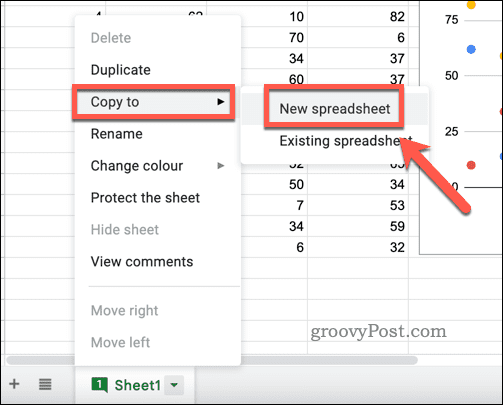
- Po kilku sekundach kliknij Otwórz arkusz kalkulacyjny w wyskakującym okienku.
- Po otwarciu skopiowanego arkusza możesz udostępnić go innym osobom, klikając ikonę Udział przycisk w prawym górnym rogu.
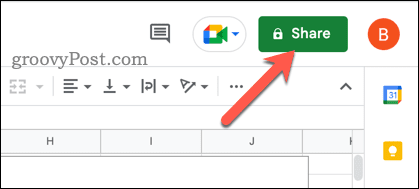
Największą wadą tej metody jest to, że psuje wszelkie linki lub formuły, które mogą działać w całym arkuszu kalkulacyjnym. Jest to również kopia, więc wszelkie przyszłe zmiany wprowadzone w oryginalnym arkuszu kalkulacyjnym nie pojawią się w nowym pliku (i odwrotnie).
Udostępnianie danych z Arkuszy Google
Udostępnienie tylko jednego arkusza w Arkuszach Google nie jest tak proste, jak udostępnienie całego arkusza kalkulacyjnego, ale jest możliwe dzięki pewnym sztuczkom. Najprostszym sposobem jest skopiowanie arkusza do nowego pliku, ale zawsze możesz zastosować kilka sztuczek (takich jak zablokowanie danych), aby zapobiec niepotrzebnej edycji.
Chcesz zajrzeć pod maskę, jak działa Twój arkusz kalkulacyjny? Możesz pokaż swoje formuły Arkuszy Google aby pomóc Ci udoskonalić arkusz kalkulacyjny lub naprawić błędy.
Nie widzisz swoich danych? Możesz zawsze zmień rozmiary komórek odzwierciedlać większe (lub mniejsze) bity danych. Możesz nawet wstaw obrazy do komórek Arkuszy Google nieco inaczej przedstawić Twoje dane.
Jak znaleźć klucz produktu Windows 11
Jeśli potrzebujesz przenieść klucz produktu Windows 11 lub po prostu potrzebujesz go do przeprowadzenia czystej instalacji systemu operacyjnego,...
